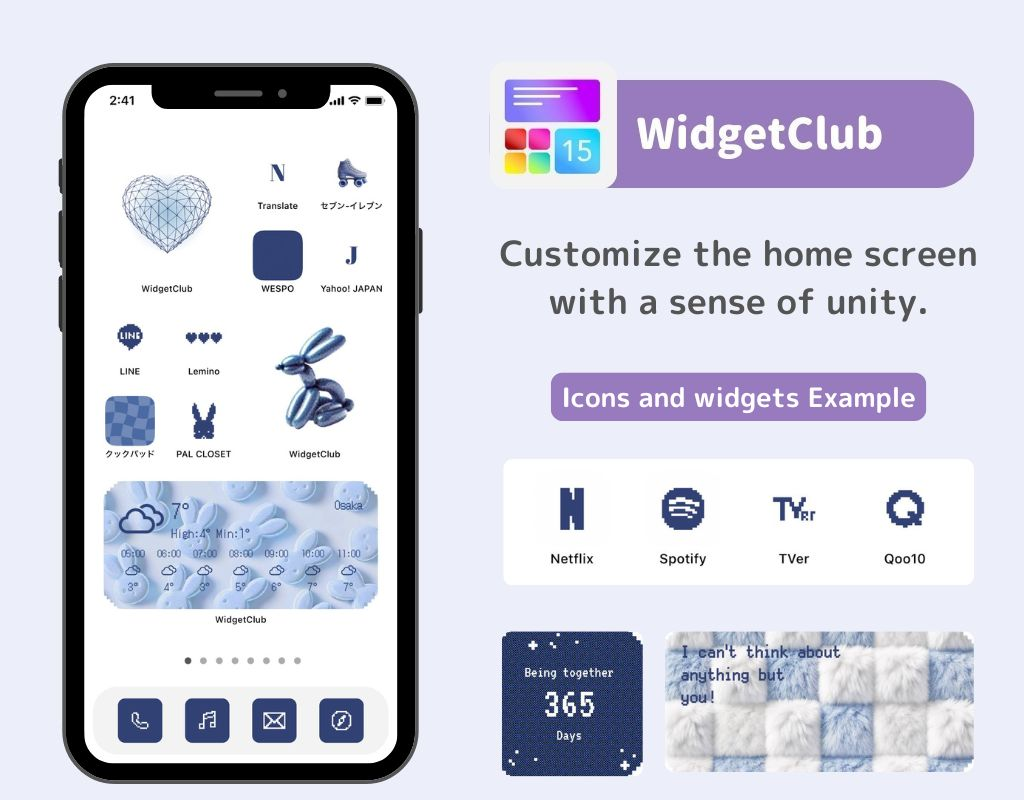您需要一個專門的應用程序來自定義您的主屏幕!這是擁有所有裝扮材料的裝扮應用程序的最終版本!
當你購買 iPhone 時,預設桌布以其漂亮的設計吸引了你的眼球,不是嗎?在這篇文章中,我將解釋如何將iPhone壁紙恢復為預設壁紙,如何使用以前iPhone的官方壁紙,並介紹流行的官方壁紙。
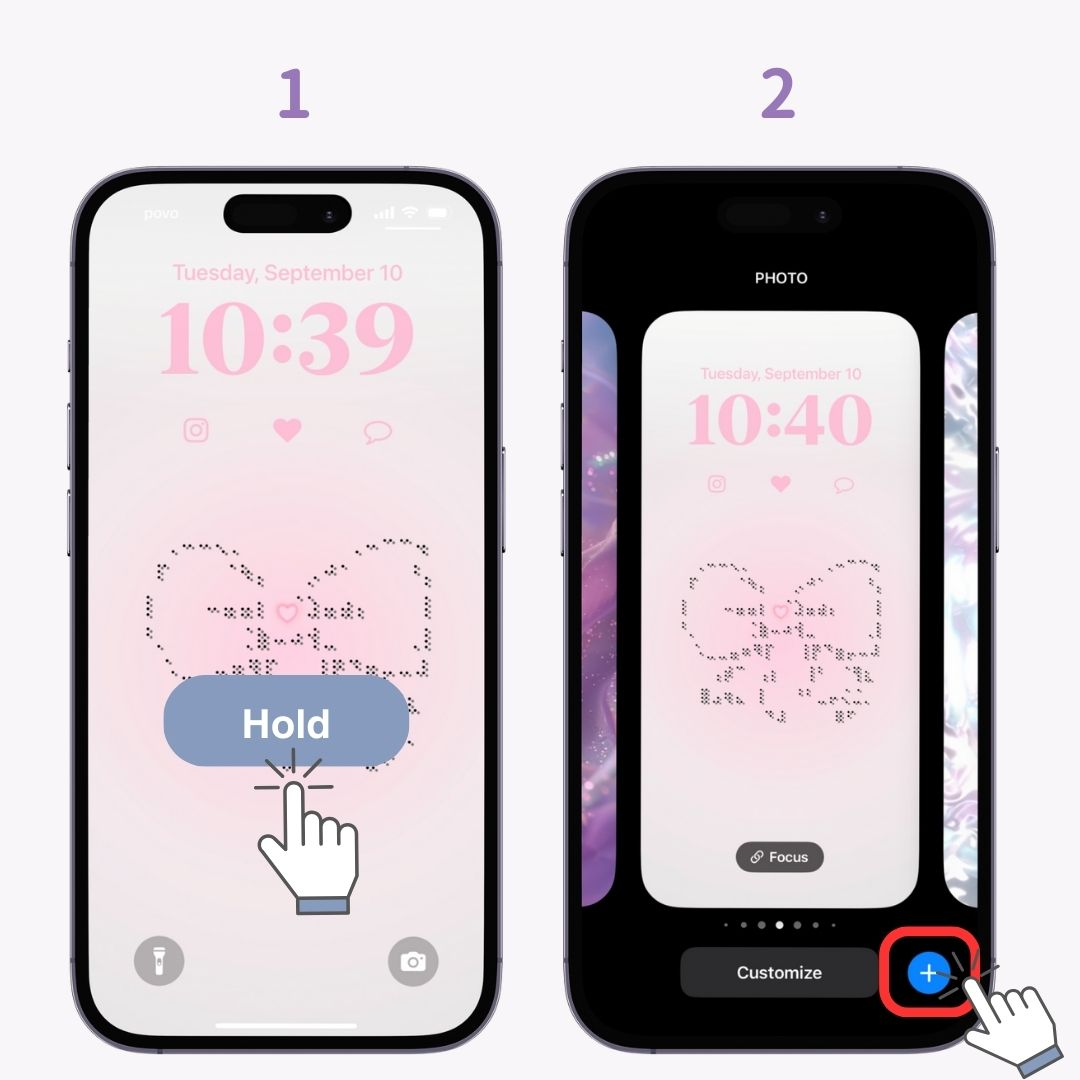
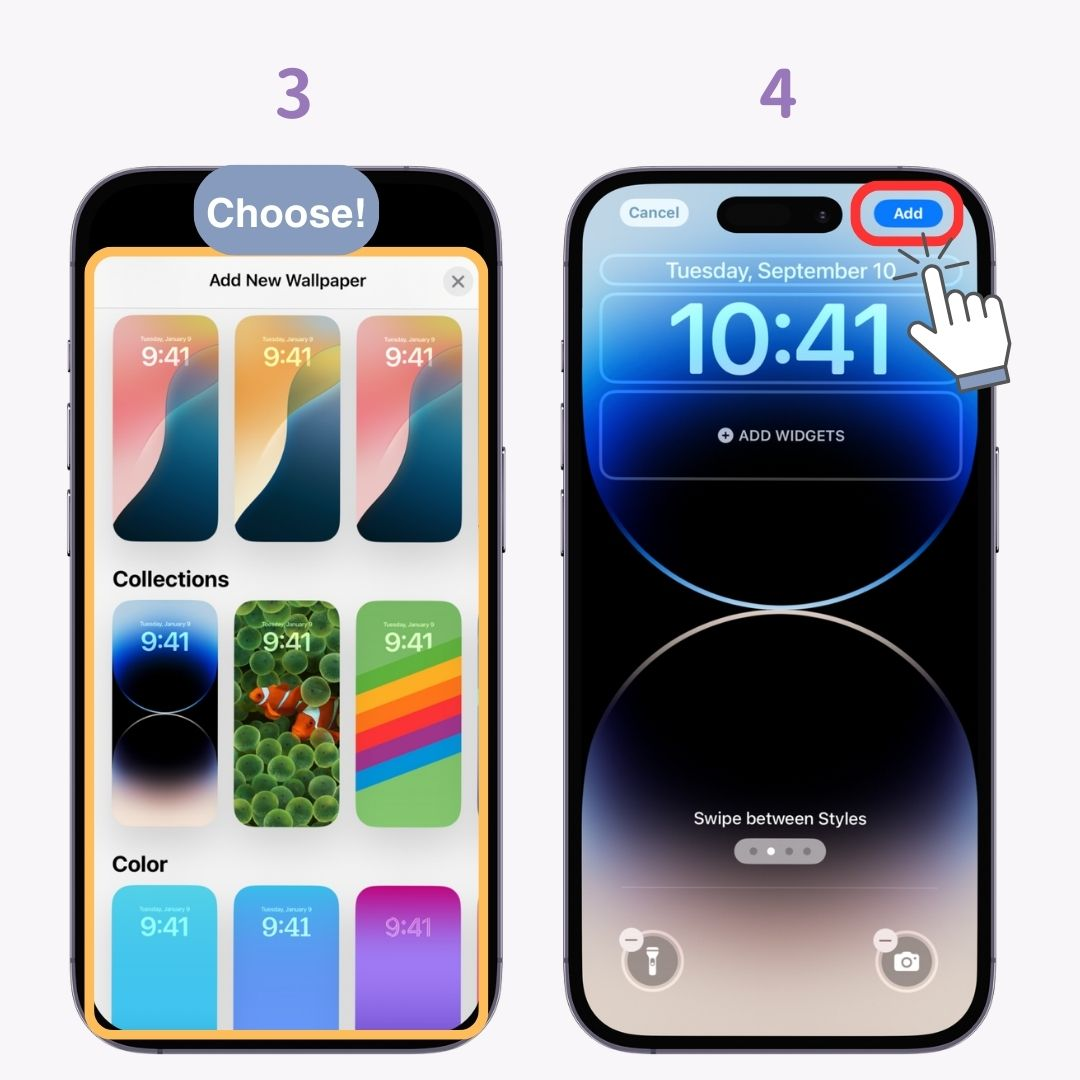
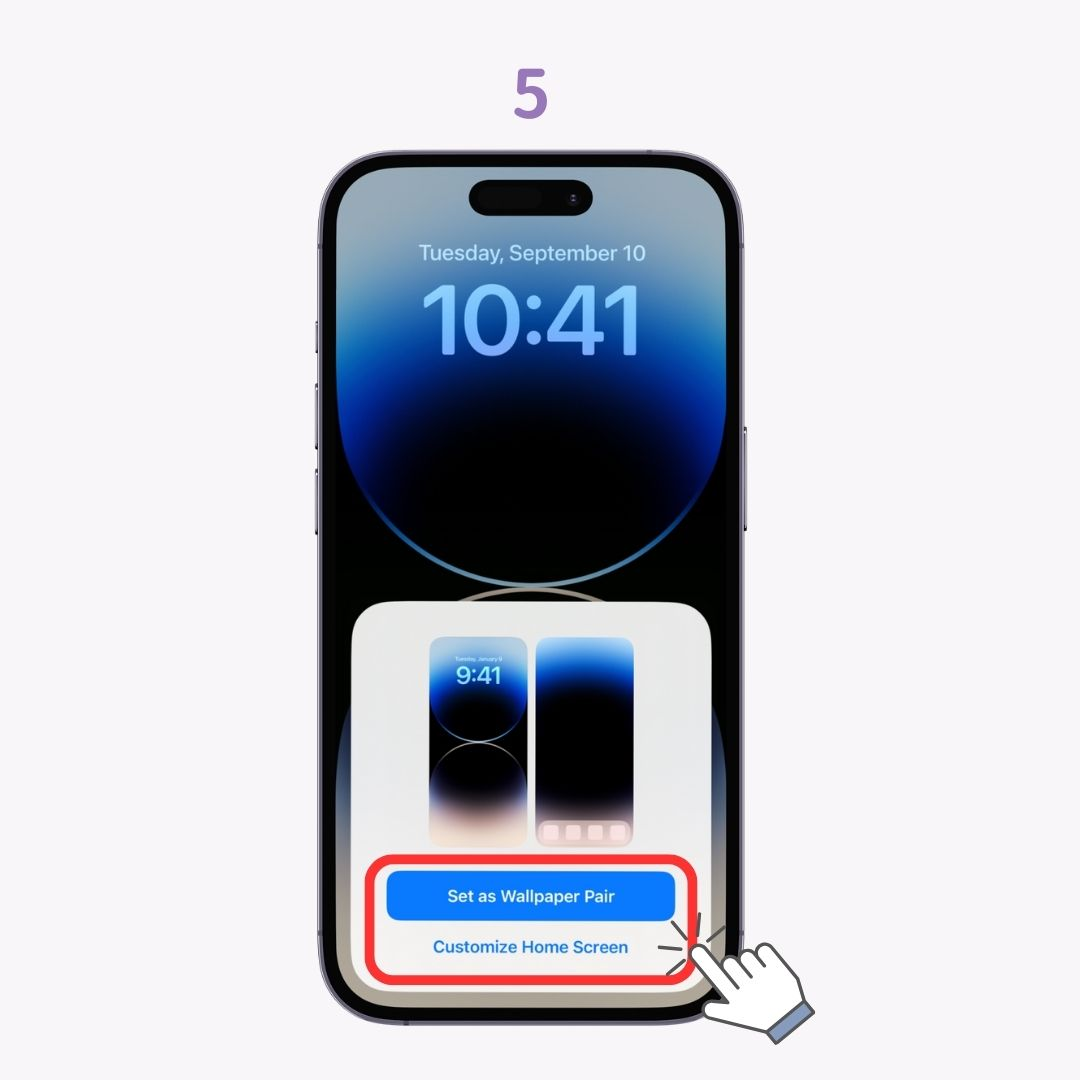
官方設定的預設壁紙因 iOS 版本而異。因此,當您更新 iOS 時,桌布會自動變更。如果您想使用先前的 iOS 版本的壁紙,請從以下包含先前的 iOS 版本的桌布的網站下載並設定它們。 *注意:這不是 Apple 官方網站,因此請負責任地使用它,並且僅供個人使用。

他們不會消失!請檢查
” 再次出現在本文中。檢查“
”部分並嘗試下載它們!然後通過通常的過程設置壁紙。官方 iPhone 桌布經常會隨著 iOS 更新而添加新設計。在iOS 17.5.1中,有7種類型可供選擇,其中以下3種特別受歡迎!
「天氣與天文」系列顯示即時天氣和天體(如地球)運動。它根據一天中的時間和天氣條件而變化。
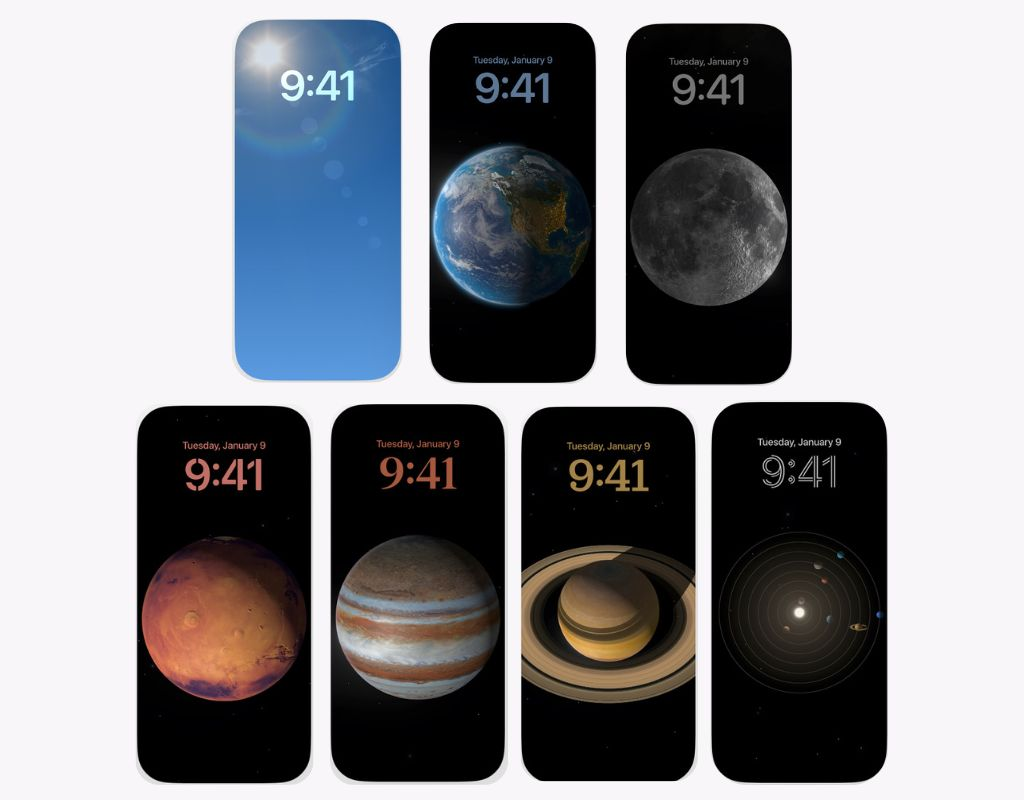
使用iPhone表情符號的壁紙,有12種類型可供選擇。您也可以選擇並設定您最喜歡的表情符號!

「Collections」系列採用 Apple 精選的高解析度影像和鮮豔的色彩。
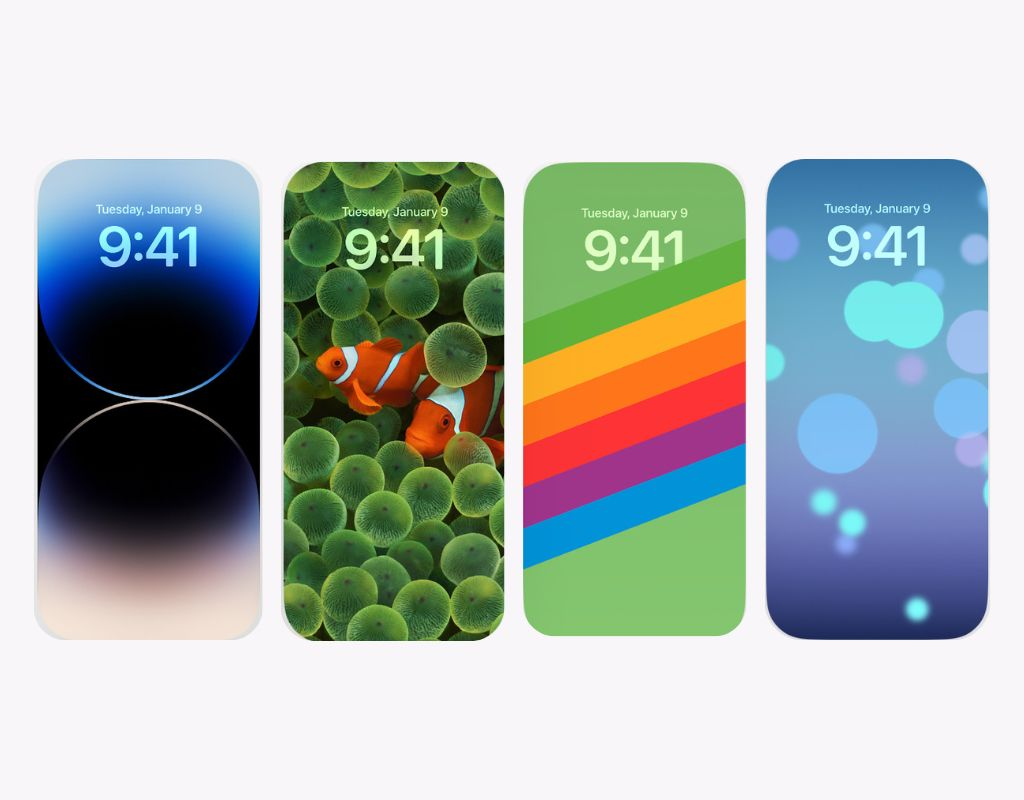
我已經解釋了 iPhone 上的預設桌布。它包含許多獨特的選項,因此建議偶爾更改它們以獲得令人耳目一新的變化!
對於想要更時尚地客製化智慧型手機主螢幕的人,推薦「WidgetClub」。您不僅可以輕鬆更改壁紙,還可以輕鬆更改 iPhone 圖示和小工具!